플러그인 구성 파일의 3ds Max 시스템 경로에는 ParticleFlowToolsBox3.ini 라는 초기화(INI) 파일이 들어 있습니다. 이 파일을 찾으려면 Windows 7의 시작 메뉴에 있는 것과 같은 검색 도구를 사용합니다.
INI 파일은 파티클 흐름 고급 데이터 조작(ADM) 도구의 기본 매개변수 값을 정의하는 간단한 XML 파일입니다. 설치하면 이 파일이 다음과 같이 보입니다.
<DefaultSettings>
<DataViewLayout Width="751" Height="620" DividerHeight="110" />
<DataViewDisplay ShowParameters="1" ShowDepot="1" DescriptionType="1" />
<DataViewOptions UseDynamicNamesForNew="1" AutoUpdateOnClose="1" />
</DefaultSettings>
<Presets>
<DefaultReadWrite Path="C:\Users\username\AppData\Local\Autodesk\3dsMax\2013 - 64bit\ENU\en-US\plugcfg\Particle Flow Data Presets\" />
<AdditionalRead1 Path="C:\Users\username\AppData\Local\Autodesk\3dsMax\2013 - 64bit\ENU\plugcfg_ln\Particle Flow Data Presets\" />
</Presets>
이 기본 상태에서 파일이 데이터 뷰 레이아웃 및 옵션 매개변수를 재정의하고 데이터 사전 설정의 경로도 정의합니다.
- 데이터 뷰 매개변수를 조정한 다음 데이터 뷰
 옵션
옵션  기본 설정 저장을 선택합니다.
기본 설정 저장을 선택합니다. -
INI 파일을 편집합니다.
INI의 사전 설정 부분은 새 데이터 사전 설정(DefaultReadWrite 태그)을 만들 때 데이터 사전 설정이 저장되는 경로를 정의합니다. 또한 데이터 사전 설정을 읽기 위한 추가 경로를 정의합니다. 태그가 AdditionalRead1, AdditionalRead2 등인 추가 사전 설정 폴더를 최대 9개까지 만들 수 있습니다.
또한 INI 파일을 사용하여 ADM 연산자 및 하위 연산자 매개변수의 기본값을 정의할 수 있습니다.
추가 매개변수를 재지정하려면 다음 절차를 수행합니다.
- MAXScript 리스너를 열고 MacroRecorder
 사용이 설정되었는지 확인합니다.
사용이 설정되었는지 확인합니다. - 재정의하려는 매개변수의 ADMS 파티클 흐름 연산자를 만들고 이 연산자에 MAXScript 리스너에 표시된 이름을 적습니다.
- 변경하려는 매개변수를 원하는 값으로 조정하고 MAXScript 수신기에 어떻게 표시되는지 유의합니다.
- 이미 파일에 있는 레코드와 동일한 형식을 사용하여 INI 파일에 데이터를 추가합니다. 따옴표(" ") 안에 값을 넣어야 합니다.
예를 들어 데이터 연산자
 자동 업데이트가 기본적으로 설정되도록 하려면 이 줄을 DefaultSettings 블록에 추가합니다.
자동 업데이트가 기본적으로 설정되도록 하려면 이 줄을 DefaultSettings 블록에 추가합니다. <Data_Operator Auto_Update="on" />
- 3ds Max를 종료한 후 다시 시작합니다.
ADMS 하위 연산자는 다른 접근이 필요합니다.
- 데이터 뷰를 열고 재정의하려는 매개변수의 하위 연산자를 만듭니다.
- 하위 연산자를 마우스 오른쪽 버튼으로 클릭하고 기본 설정 저장 메뉴 항목을 선택합니다.
- 사용 가능한 매개변수 리스트에서 재정의할 매개변수를 강조 표시하고 기본 설정 저장을 클릭합니다.
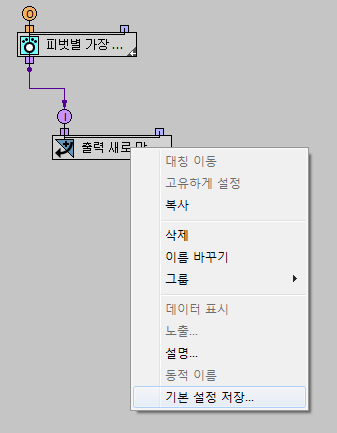
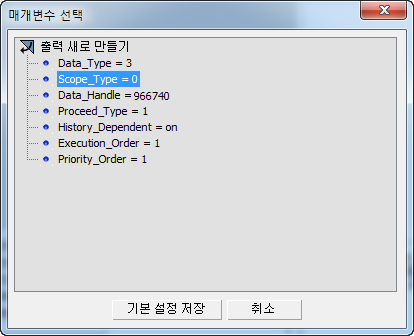
나열된 매개변수의 레이블은 하위 연산자가 선택한 매개변수에 따라 다른 UI 구성을 숨기고 활성화하는 복잡한 시스템을 가질 수 있다는 사실로 인해 하위 연산자의 UI와 다를 수 있습니다. 매개변수 선택 대화상자는 재정의에 사용할 수 있는 모든 매개변수를 나열합니다. 적절한 매개변수를 재정의하는지 확인하려면 하위 연산자 UI에서 매개변수 값을 변경하고 매개변수 선택 대화상자에서 해당 값이 바뀌었는지도 확인합니다.
플러그인은 3ds Max가 시작되면 ADM INI 파일의 내용을 읽습니다. 그러면 이 정보를 가능한 기본 재정의로 사용합니다.
데이터 연산자 및 양 변경 하위 연산자에 재정의를 추가하면 INI 파일이 다음과 같이 보일 수 있습니다.
<DefaultSettings>
<DataViewLayout Width="751" Height="620" DividerHeight="110" />
<DataViewDisplay ShowParameters="1" ShowDepot="1" DescriptionType="1" />
<DataViewOptions UseDynamicNamesForNew="1" AutoUpdateOnClose="1" />
<Data_Operator Auto_Update="on" />
<AmountChange Sub-Type="1" />
</DefaultSettings>
<Presets>
<DefaultReadWrite Path="C:\Users\username\AppData\Local\Autodesk\3dsMax\2013 - 64bit\ENU\en-US\plugcfg\Particle Flow Data Presets\" />
<AdditionalRead1 Path="C:\Users\username\AppData\Local\Autodesk\3dsMax\2013 - 64bit\ENU\plugcfg_ln\Particle Flow Data Presets\" />
</Presets>